iPhone No App Lock Utility prichádzaUzamknite aplikácie podľa vlastného výberu.Aplikáciu pre iOS môžete uzamknúť, iba ak vývojár aplikácie túto možnosť poskytne.
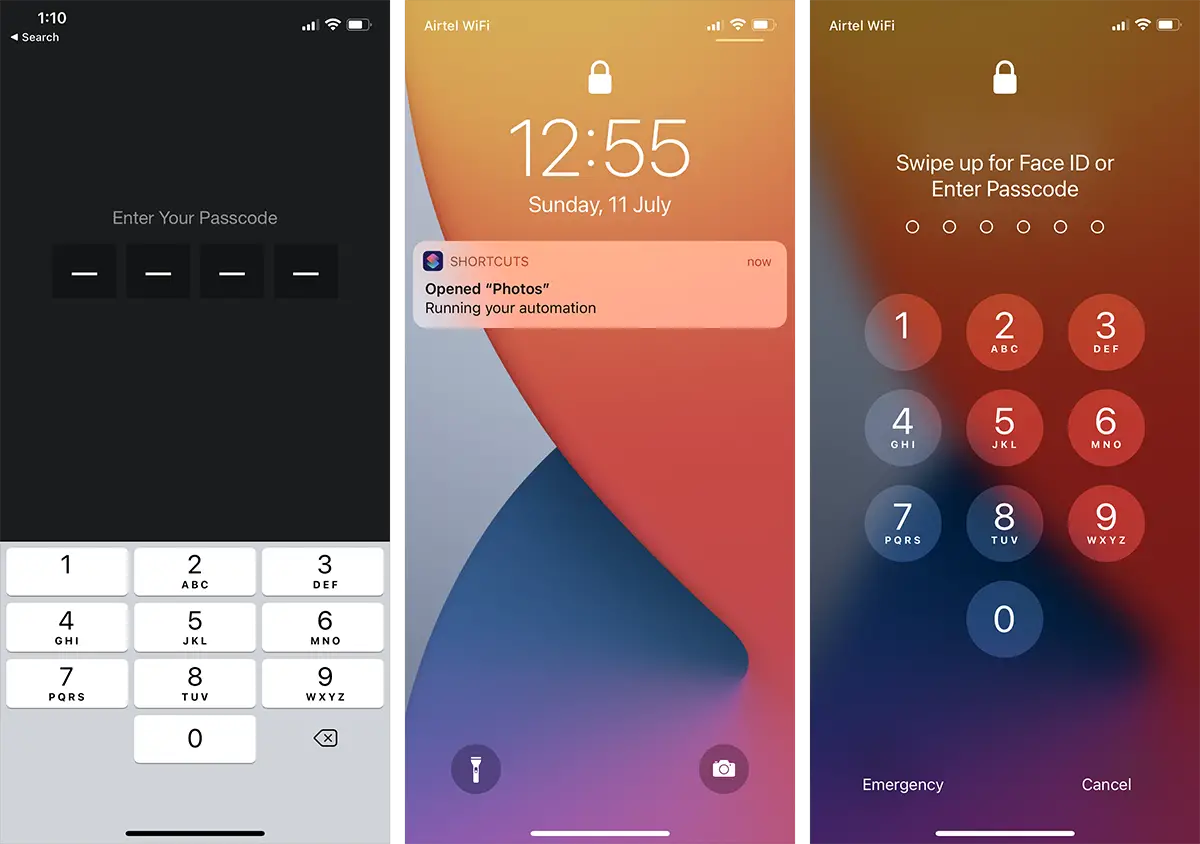
V tomto článku sa pozrieme na to, ako uzamknúť aplikácie na iPhone pomocou prístupového kódu, Touch ID alebo Face ID, bez ohľadu na to, či je funkcia uzamknutia aplikácie dostupná alebo nie.
Poznámka:Aj keď sa tento článok zameriava na používanie prístupového kódu zariadenia, Touch ID alebo Face ID na uzamknutie aplikácií na iPhone, rovnaké riešenie platí aj pre iPad.
Uzamknite aplikácie na iPhone pomocou bezpečnostných funkcií špecifických pre aplikáciu
Ak chcete uzamknúť konkrétnu aplikáciu na vašom iPhone, musíte najprv skontrolovať, či konkrétna aplikácia ponúka vstavanú funkciu uzamknutia aplikácie.Zvyčajne to môžete urobiť spustením aplikácie a navigáciou do nejNastavenia v aplikáciistránkupríď a nájdi to.Ak aplikácia poskytuje túto funkciu, nájdetebezpečnosť"alebo"súkromie"oddielnájdi to niekde dole.
Príklad 1:在na WhatsApp, môžete uzamknúť obrazovku tak, že prejdete na kartu Nastavenia a prejdete na Účet >> Súkromie, potom sa posuniete nadol a nájdete Zámok obrazovky >> Vyžadovať Touch ID/Face ID.
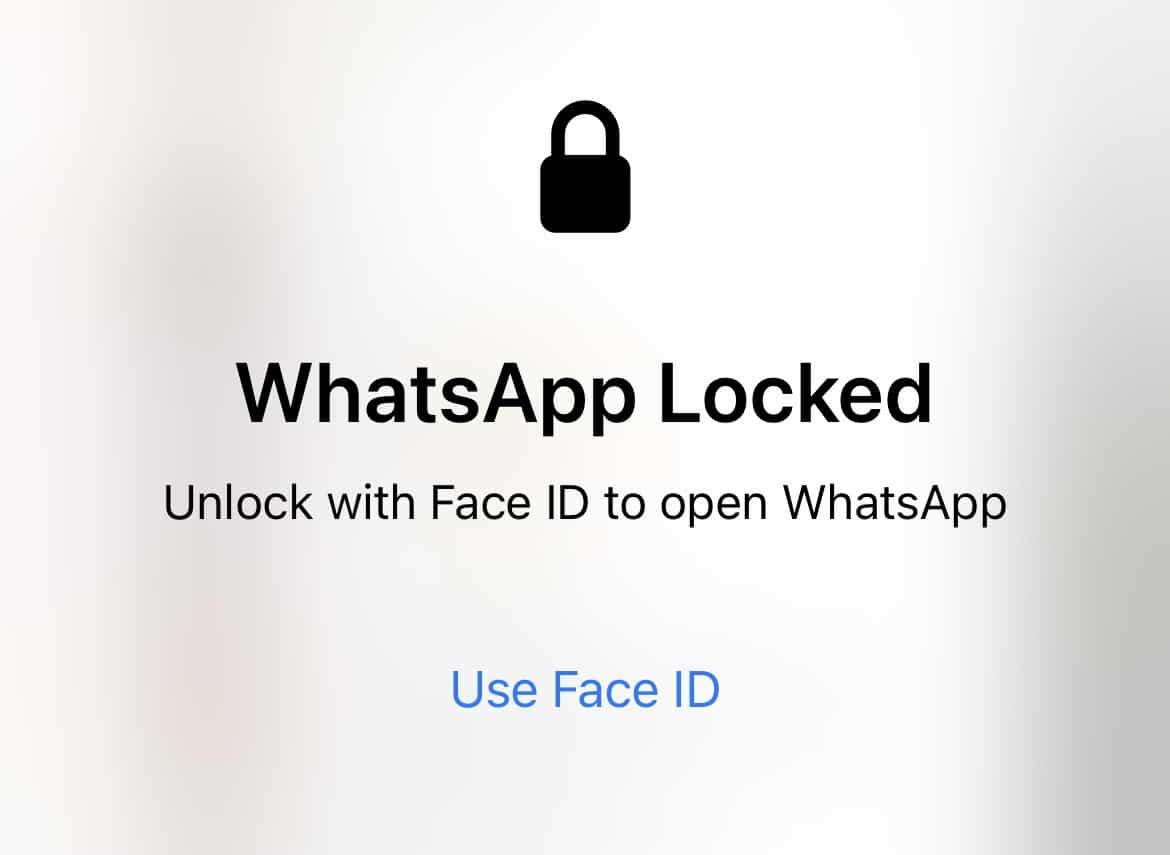
Príklad 2:在Aplikácia dokumentov(aplikácia na správu súborov tretej strany od spoločnosti Readdle), môžete prejsť do časti Nastavenia >> Zabezpečenie >> Zámok heslom.Tu môžete zadať vlastný prístupový kód, ktorý sa líši od prístupového kódu uzamknutej obrazovky iPhone, a zapnúť možnosť „Povoliť Touch ID/Face ID“.
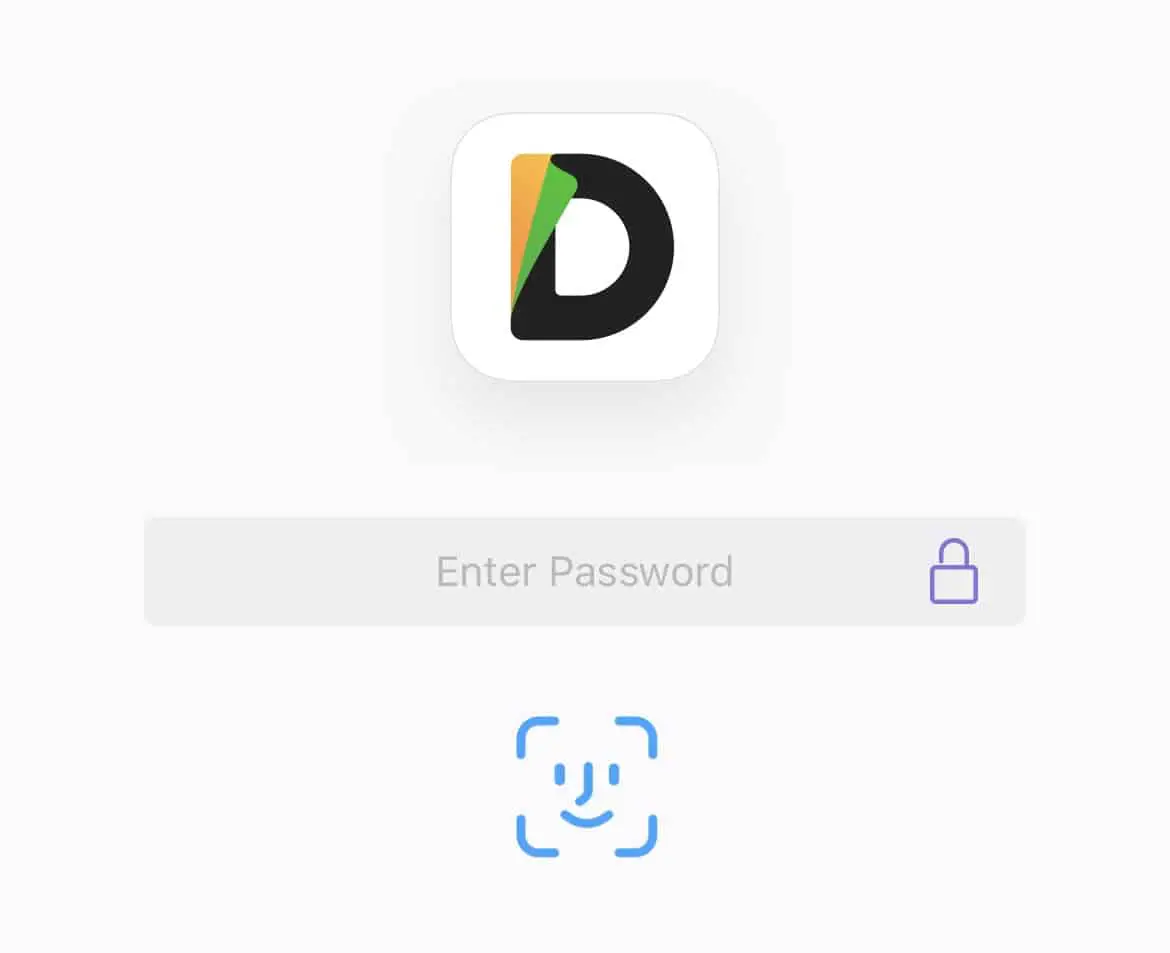
Vstavaná funkcia App Lock funguje bez problémov a zakrýva obsah aplikácie pri spustení, kým sa používateľ neoverí.Niektoré aplikácie tiež ponúkajú možnosť automaticky zamknúť aplikáciu pri každom reštarte alebo aktivovať zámok po nastavení konkrétneho oneskorenia.
Zamknite akúkoľvek aplikáciu pre iPhone pomocou prístupového kódu, Touch ID alebo Face ID
Ak aplikácia, ktorú sa snažíte chrániť, nemá vstavanú funkciu uzamknutia aplikácie (napríklad Fotky, Mail atď.), môžete použiť riešenie na ochranu aplikácie pri spustení.
Pri tomto riešení využívame špecifickú funkčnosť časovača, ktorý sa dodáva s predvolenou aplikáciou Hodiny na iPhone.Ak nastavíte časovač na ľubovoľné trvanie a nastavíte „Keď časovač skončí“ na „Zastaviť prehrávanie“, po skončení časovača sa vaše zariadenie automaticky uzamkne.
V kombinácii s osobnou automatizáciou prostredníctvom aplikácie Skratky môžeme nastaviť náš iPhone tak, aby automaticky uzamkol obrazovku pri otvorení konkrétnej aplikácie.Preto musí používateľ pred ďalším používaním aplikácie odomknúť zariadenie (pomocou prístupového kódu zariadenia alebo Touch ID/Face ID).Nie ideálne, ale lepšie ako nič.
Nasledujúce kroky vás prevedú uzamknutím konkrétnych aplikácií na vašom iPhone pomocou prístupového kódu zariadenia, Touch ID alebo Face ID.
- na iPhoneOtvorenéSkratkaaplikácie.
- zo spodnej časti obrazovkyísť doautomatizácieTab.
- Kliknite na tlačidlo „+“ v pravom hornom rohu.
- vybrať siVytvorte osobnú automatizáciu.
- Posuňte zobrazenie nadol a vyberte položku Aplikácie.
- kliknitevybrať si;Vyhľadajte a vyberte aplikáciu, ktorú chcete chrániť (Fotografie, Správy, Mail atď.).Môžete vybrať viacero aplikácií naraz.kliknitekompletnépotvrďte výber aplikácie.
- V ďalšej časti vyberteJe Otvorené.
- kliknitehore vpravoĎalši krok.
- Na obrazovke Akcie klepnite naPridať akciu.
- vybrať siAplikácie >> Hodiny >> Spustiť časovač.Prípadne vyhľadajte „časovač“ a z výsledkov vyhľadávania vyberte „Spustiť časovač“.
- V akčnom bloku hodín by mala byť akcia „Spustiť časovač na 30 minút“.Aktualizujte akciu na „Spustiť časovač 1 sekunda“.
- kliknitehore vpravoĎalši krok.
- 將Pred spustením sa opýtajte na nastaveniaje vypnutý".
- vežakompletnéz pravého horného rohu.
- Otvorte aplikáciu Hodiny a potomodspoduísť dočasovačTab.
- vybrať siZastavte hruAko akcia „keď vyprší časovač“.
Automatizácia je pripravená.Odteraz sa váš iPhone uzamkne do 1 sekundy pri každom otvorení ľubovoľnej aplikácie, ktorú si vyberiete v Automation.Ak sa votrelec pokúsi otvoriť aplikáciu, bude uzamknutý a požiadaný o zadanie prístupového kódu pre iPhone, Touch ID alebo Face ID.
V predvolenom nastavení aplikácie Skratky posielajú upozornenia vždy, keď sa spustí automatizácia App Lock.Ak chcete prestať zobrazovať toto a ďalšie upozornenia na skratky, môžete ich zakázať podľa krokov v našom špeciálnom článku.
Poznámka:Vyššie uvedená metóda pred uzamknutím obrazovky na chvíľu zobrazí chránené aplikácie.V niektorých prípadoch tiež nemusí fungovať, t. j. časovač nezablokuje obrazovku.Napríklad otvorením chránenej aplikácie počas hovoru sa obrazovka nezablokuje.
V súčasnosti sú to jediné dostupné možnosti (o ktorých vieme) na uzamknutie akejkoľvek aplikácie pomocou prístupového kódu alebo Touch ID/Face ID na iPhone a iPad bez útek z väzenia.Ak nájdeme iné vhodné alternatívy, obsah aktualizujeme.





![5 krokov na odoslanie e-mailu SMS z iPhone [veľmi jednoduché] 5 krokov na odoslanie e-mailu SMS z iPhone [veľmi jednoduché]](https://infoacetech.net/wp-content/uploads/2021/06/5637-photo-1617699981611-8565017513a8-150x150.jpg)







